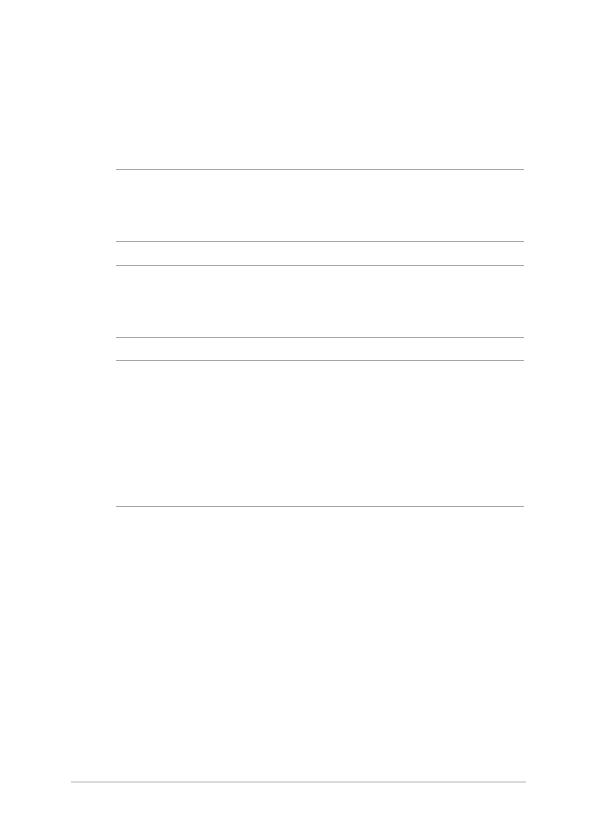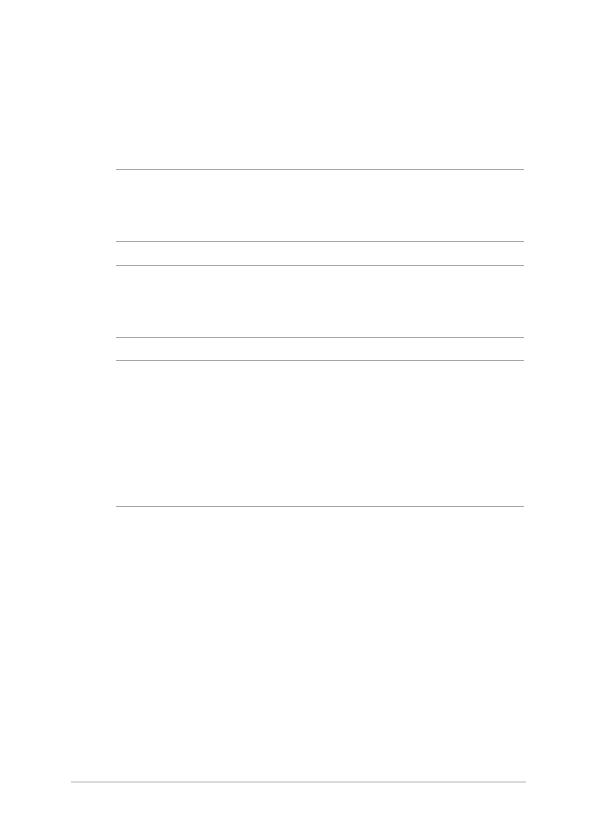
Руководство по модернизации ноутбука 5
Установка модуля оперативной памяти
Увеличьте объем памяти ноутбука, установив модули памяти(RAM) в от-
сек памяти. При установке новой памяти обратитесь к инструкциям ниже
ВНИМАНИЕ! Перед открытием отсека отключите все подключенные пери-
ферийные устройства, телефонные или телевизионные кабели и питание
(например внешний блок питания, аккумулятор и т. п).
ВАЖНО! Информацию о возможности добавления памяти можно узнать в
сервисном центре или у дилера. Для максимальной совместимости и на-
дежности приобретайте память только у авторизованных дилеров.
ПРИМЕЧАНИЕ:
• Расположение элементов на нижней стороне и отсека памяти может
отличаться в зависимости от модели.
• Рекомендуется выполнять установку памяти под наблюдением специ-
алиста. Также можно обратиться за помощью в авторизованный сер-
висный центр.